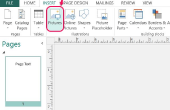Elektronische media kunnen hebben overgenomen van handgeschreven letters, wenskaarten en zelfs briefkaarten, maar als je wilt om op te helderen van iemands levensechte postbus, moet u een hard-copy briefkaart. In plaats van de afwikkeling voor iets winkel koopt, maken van uw eigen ansichtkaart, met inbegrip van front en back-design, met behulp van Microsoft Publisher. Het desktop publishing-programma is de reeks van Microsoft Office 2010 Professional's manier om te zeggen "Wish you were here" in stijl.
Open Publisher. Klik op "Ansichtkaarten" onder de "Meest populaire" sectie van de "Beschikbare sjablonen" venster.
Blader door de sjablonen briefkaart. Alle postkaarten kunnen worden aangepast met tekst en afbeeldingen, dus Dubbelklik op een met de meest aansprekende design. Afhankelijk van de snelheid van de computer, kan het zijn een paar momenten voordat de briefkaart wordt geopend in de werkruimte.
Klik in het gebied van de tijdelijke aanduiding op de kaart voor het mailadres van de persoon. Publisher beschikt over valse tekst hier--Markeer en overschrijf de informatie met de geadresseerde informatie.
Klik in het berichtgebied van het vak op de kaart. Afhankelijk van de geselecteerde sjabloon voor de briefkaart van uitgever, wellicht Uitgever plaatsaanduidingstekst of een leeg gebied. Markeer en overschrijf alle informatie, die een persoonlijke opmerking of andere details.
Ga naar de pagina met de achterkant van de briefkaart, waar de belangrijkste foto of afbeelding gaat. Van uitgever ontwerp voor de voorzijde wijzigen door op het tabblad van de "Page ontwerpen" boven in het werkgebied te klikken en te klikken op een van de opties in de sectie "Regelingen" van het lint/toolbar.
Uw eigen vakantie foto, familie foto of andere afbeelding aan de voorzijde van de briefkaart toevoegen door te klikken op het "Invoegen" tab. Klik op de knop "Foto" onder de tab. Ga naar de afbeelding te gebruiken voor de briefkaart en dubbelklik op toe te voegen aan de voorkant van de kaart.
Grootte van de afbeelding desgewenst wijzigen door op te drukken en de Shift-toets ingedrukt te houden, op een hoek van de afbeelding te klikken en deze naar het midden te krimpen van de afbeelding te slepen. Uitbreiding van een foto wordt niet aanbevolen als het kan pixilate het beeld.
De grootte van de prentkaart zich aanpassen aan de gewenste briefkaart papier door te klikken op het tabblad "Page Design" en te klikken op de "Grootte" knop onder de tab. Kies een van de aanbevolen grootte van Publisher of klik op "Pagina-instelling" voor het ontwerpen van een aangepast formaat.
Klik op het menu "Bestand". Klik op "Opslaan als". Typ een naam voor de briefkaart, kies een plaats om te Sla het bestand op de computer en klik op de knop "Opslaan".